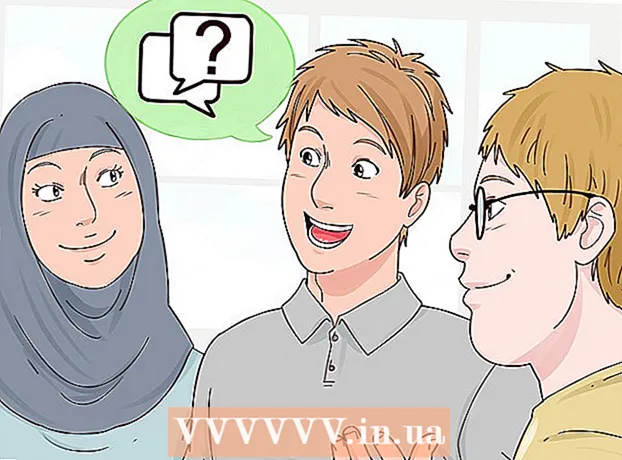Autor:
Helen Garcia
Data De Criação:
14 Abril 2021
Data De Atualização:
1 Julho 2024

Contente
- Passos
- Método 1 de 4: como desativar o AVG (Windows)
- Método 2 de 4: como desinstalar o AVG (Windows)
- Método 3 de 4: como desativar o AVG (Mac)
- Método 4 de 4: como desinstalar o AVG (Mac)
Se você precisar desabilitar o AVG para executar outro programa, isso pode ser feito por meio da interface do AVG. Também é possível desinstalar completamente o AVG se este antivírus estiver fazendo mais mal do que bem. (Se você desinstalar o AVG, certifique-se de instalar outro antivírus ou ativar o Windows Defender.)
Passos
Método 1 de 4: como desativar o AVG (Windows)
 1 Clique duas vezes no ícone AVG na barra de tarefas. Ele está localizado no canto inferior direito da sua área de trabalho (ao lado do relógio). Expanda a barra de tarefas se você não vir o ícone do AVG.
1 Clique duas vezes no ícone AVG na barra de tarefas. Ele está localizado no canto inferior direito da sua área de trabalho (ao lado do relógio). Expanda a barra de tarefas se você não vir o ícone do AVG. - Se você não conseguir encontrar este ícone, abra o menu Iniciar e digite "avg" para encontrar este programa.
 2 Clique em “Opções” no canto superior direito. Um menu será aberto.
2 Clique em “Opções” no canto superior direito. Um menu será aberto.  3 Clique em Opções avançadas. Uma nova janela será aberta com opções adicionais.
3 Clique em Opções avançadas. Uma nova janela será aberta com opções adicionais.  4 Clique na opção "Desativar temporariamente a proteção do AVG". Você o encontrará no menu esquerdo da janela Opções avançadas.
4 Clique na opção "Desativar temporariamente a proteção do AVG". Você o encontrará no menu esquerdo da janela Opções avançadas.  5 Clique em "Desativar temporariamente a proteção do AVG". Agora especifique por quanto tempo deseja desativar a proteção.
5 Clique em "Desativar temporariamente a proteção do AVG". Agora especifique por quanto tempo deseja desativar a proteção.  6 Selecione o tempo durante o qual a proteção será desativada. Você pode selecionar 5, 10 ou 15 minutos ou pode desligar o antivírus antes de reiniciar o computador.
6 Selecione o tempo durante o qual a proteção será desativada. Você pode selecionar 5, 10 ou 15 minutos ou pode desligar o antivírus antes de reiniciar o computador. - Para desativar o AVG permanentemente, vá para a próxima seção, "Como desinstalar o AVG". Ao desinstalar o AVG, ative o Windows Defender, que é integrado ao Windows e é mais ou menos eficaz.
 7 Marque a caixa ao lado de "Desativar Firewall" se quiser desativar o firewall. Faça isso se estiver usando programas que se conectam à Internet por meio de portas especiais (tais programas são, por exemplo, programas de compartilhamento de arquivos). Não recomendamos desligar o firewall por muito tempo.
7 Marque a caixa ao lado de "Desativar Firewall" se quiser desativar o firewall. Faça isso se estiver usando programas que se conectam à Internet por meio de portas especiais (tais programas são, por exemplo, programas de compartilhamento de arquivos). Não recomendamos desligar o firewall por muito tempo.  8 Clique em OK para salvar suas alterações. O AVG será desconectado pelo tempo especificado. Tenha cuidado ao usar a Internet porque seu computador não está protegido contra vírus e malware.
8 Clique em OK para salvar suas alterações. O AVG será desconectado pelo tempo especificado. Tenha cuidado ao usar a Internet porque seu computador não está protegido contra vírus e malware.
Método 2 de 4: como desinstalar o AVG (Windows)
 1 Abra o painel de controle. Se o AVG estiver consumindo muitos recursos ou estiver em conflito com outros programas, desinstale-o e substitua-o pelo Windows Defender.
1 Abra o painel de controle. Se o AVG estiver consumindo muitos recursos ou estiver em conflito com outros programas, desinstale-o e substitua-o pelo Windows Defender. - Para abrir o Painel de Controle, clique em Iniciar> Painel de Controle ou clique com o botão direito no menu Iniciar e selecione Painel de Controle (Windows 8/10).
 2 Selecione Programas e recursos. Se os itens do Painel de controle estiverem organizados por categoria, clique em Desinstalar um programa. Uma lista de programas instalados será aberta.
2 Selecione Programas e recursos. Se os itens do Painel de controle estiverem organizados por categoria, clique em Desinstalar um programa. Uma lista de programas instalados será aberta.  3 Clique em "Proteção AVG" (se disponível). Primeiro você precisa desinstalar os Serviços Adicionais do AVG.O serviço mais comum é "Proteção AVG".
3 Clique em "Proteção AVG" (se disponível). Primeiro você precisa desinstalar os Serviços Adicionais do AVG.O serviço mais comum é "Proteção AVG".  4 Clique no botão "Excluir". Este botão aparecerá no topo da lista quando você selecionar um programa. O Assistente de desinstalação do AVG será iniciado.
4 Clique no botão "Excluir". Este botão aparecerá no topo da lista quando você selecionar um programa. O Assistente de desinstalação do AVG será iniciado.  5 Clique em “Desinstalar” na janela do Assistente de desinstalação do AVG para desinstalar o programa. Você será solicitado a reiniciar o computador - não é necessário fazer isso por enquanto.
5 Clique em “Desinstalar” na janela do Assistente de desinstalação do AVG para desinstalar o programa. Você será solicitado a reiniciar o computador - não é necessário fazer isso por enquanto.  6 Desinstale o AVG depois de remover todos os programas relacionados. Depois de remover todos os programas instalados com o AVG, desinstale este antivírus. Selecione "AVG", clique em "Desinstalar" e siga as instruções na tela.
6 Desinstale o AVG depois de remover todos os programas relacionados. Depois de remover todos os programas instalados com o AVG, desinstale este antivírus. Selecione "AVG", clique em "Desinstalar" e siga as instruções na tela.  7 Reinicie seu computador após desinstalar todos os programas AVG. Isso completará o processo de desinstalação.
7 Reinicie seu computador após desinstalar todos os programas AVG. Isso completará o processo de desinstalação.  8 Execute a Ferramenta de Remoção do AVG se a remoção do AVG falhar. Se você encontrar erros ao desinstalar o AVG ou não puder desinstalar este antivírus por qualquer motivo, use o utilitário dos desenvolvedores do AVG para desinstalar completamente o programa:
8 Execute a Ferramenta de Remoção do AVG se a remoção do AVG falhar. Se você encontrar erros ao desinstalar o AVG ou não puder desinstalar este antivírus por qualquer motivo, use o utilitário dos desenvolvedores do AVG para desinstalar completamente o programa: - vá para a página avg.com/utilities no navegador;
- baixe o programa “AVG Remover” (baixe o arquivo EXE);
- execute o arquivo EXE baixado e clique em "Continuar" para desinstalar o AVG.
 9 Ative o Windows Defender ao desinstalar o AVG. Não recomendamos o uso da Internet sem qualquer proteção antivírus. O Windows Defender protege contra a maioria dos ataques contra os quais o AVG se protege.
9 Ative o Windows Defender ao desinstalar o AVG. Não recomendamos o uso da Internet sem qualquer proteção antivírus. O Windows Defender protege contra a maioria dos ataques contra os quais o AVG se protege. - abra o menu "Iniciar" e digite "Windows Defender";
- clique no link para habilitar o Windows Defender (se solicitado);
- Clique em Verificar atualizações para baixar as atualizações disponíveis do Windows Defender.
Método 3 de 4: como desativar o AVG (Mac)
 1 Abra o AVG. Você pode desativar temporariamente o AVG em um Mac usando a interface do AVG.
1 Abra o AVG. Você pode desativar temporariamente o AVG em um Mac usando a interface do AVG. - Para abrir o AVG, clique no ícone do AVG na barra de menu e selecione "Abrir". Também existe um ícone do AVG na pasta Aplicativos.
 2 Clique no botão Ativar ao lado de Proteção em tempo real para movê-lo para a posição Desligado. Isso desativará temporariamente o AVG.
2 Clique no botão Ativar ao lado de Proteção em tempo real para movê-lo para a posição Desligado. Isso desativará temporariamente o AVG.  3 Ative o AVG. Clique no botão Desativar ao lado de Proteção em tempo real para movê-lo para a posição Ativar.
3 Ative o AVG. Clique no botão Desativar ao lado de Proteção em tempo real para movê-lo para a posição Ativar. - Se você deseja desinstalar o AVG, vá para a próxima seção.
Método 4 de 4: como desinstalar o AVG (Mac)
 1 Abra o AVG. Clique no ícone do AVG na barra de menus ou na pasta Aplicativos.
1 Abra o AVG. Clique no ícone do AVG na barra de menus ou na pasta Aplicativos. - Você não pode desinstalar o AVG arrastando o ícone para a lixeira (como a maioria dos programas). Isso deve ser feito por meio da interface do AVG.
 2 Desative a proteção em tempo real. Desta forma, você evitará problemas que possam surgir durante a desinstalação do seu antivírus. Clique no botão Ativar ao lado de Proteção em tempo real para movê-lo para a posição Desligado.
2 Desative a proteção em tempo real. Desta forma, você evitará problemas que possam surgir durante a desinstalação do seu antivírus. Clique no botão Ativar ao lado de Proteção em tempo real para movê-lo para a posição Desligado.  3 Clique em "AVG AntiVirus" e selecione "Desinstalar". O Assistente de remoção de antivírus será iniciado.
3 Clique em "AVG AntiVirus" e selecione "Desinstalar". O Assistente de remoção de antivírus será iniciado.  4 Clique em "Continuar" e digite a senha do administrador. AVG será removido.
4 Clique em "Continuar" e digite a senha do administrador. AVG será removido.  5 Reinicie o seu computador para completar o processo de desinstalação. O ícone do AVG não aparecerá mais na barra de menus e na pasta Aplicativos.
5 Reinicie o seu computador para completar o processo de desinstalação. O ícone do AVG não aparecerá mais na barra de menus e na pasta Aplicativos.